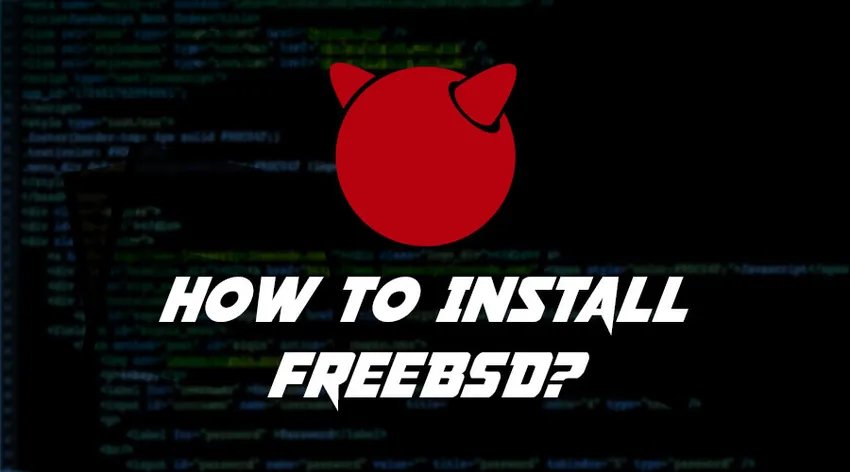
Как установить FreeBSD?
FreeBSD похожа на операционную систему на основе UNIX, которую можно установить на любые новые операционные серверы, ноутбуки, настольные компьютеры и встроенные системы. Это бесплатная операционная система, которая является прямым потомком BSD Unix. Первая версия BSD была запущена в 1993 году, и сегодня она входит в число широко используемых операционных систем. Он имеет разрешительную лицензию BSD, на которую можно получить лицензию. В качестве базовой системы он поставляется с широким спектром системных инструментов. В дополнение ко всему этому, он предоставляет две взаимодополняющие технологии, которые можно использовать для установки любого стороннего программного обеспечения, такого как набор портов FreeBSD, который используется для установки из исходного кода, и пакетов, которые используются для установки из предварительно собранных двоичных файлов. Любой из вышеупомянутых способов может быть использован для установки программного обеспечения из сети или с локального носителя.
Существует много способов запуска FreeBSD, но в основном это зависит от среды. Эти способы:
1. Образы ВМ
Используя образы виртуальных машин, загрузку и импорт можно выполнять в любой среде по вашему выбору. Его можно скачать со страницы загрузок FreeBSD. Существуют изображения для образов Hyper-v, KVM, VMWare и необработанных образов устройств, которые поддерживаются во всем мире. Это предварительно сконфигурированные экземпляры или уже созданные образы, а не готовые к запуску установочные образы, и на них можно выполнять задачи после установки.
2. Образы виртуальных машин
Они доступны на Microsoft Azure Marketplace, Amazon AWS marketplace или GCP (Google Cloud Platform) для запуска своих хостинговых услуг.
3. изображения SD-карты
Это используется для встроенных систем, таких как BeagleBone Black или Raspberry Pi, которые можно скачать со страницы FreeBSD. Присутствующие здесь файлы должны быть распакованы и представлены в виде необработанного образа на SD-карту, с которой произойдет загрузка платы.
4. Установочные образы
Эти образы можно использовать для установки FreeBSD на жесткий диск для обычного рабочего стола, серверных систем или ноутбука. В общем, инструкции по установке написаны для архитектур AMD64 и i386.
Шаги по установке FreeBSD
Тестовая машина, которая будет использоваться для установки FreeBSD:
1. Имя хоста : FreeBSD.local
2. IP-адрес : 192.168.101.1/10
3. Размер жесткого диска: 30 ГБ
4. Версия: 10.2
5. Память: 2 ГБ
Шаг 1. Загрузите последнюю версию FreeBSD с сайта https://www.freebsd.org/where.html.
-
Выберите из диапазона Архитектуры:
Большинство пользователей FreeBSD будут иметь архитектурное оборудование для i386, armv6 или amd64. Все современные компьютерные системы сегодня используют amd64, который должен использоваться компьютерами, занимающими более 3 ГБ пространства. В случае более старого компьютера, т.е. 32-битной модели, используйте i386. Для одноплатных компьютеров и встраиваемых устройств, таких как черный Beagle Bone, плата Raspberry Pi, Zed или плата panda, используйте образ карты памяти armv6 SD, который поддерживает процессоры ARMv6 или ARMv7.
-
Выбор изображения:
Здесь можно загрузить установщик в различных форматах, в том числе образы ISO-дисков с размерами DVD (dvd1), CD (disc1) и размера для сетевой установки (только для загрузки), а также обычные и мини-USB-накопители.
-
Развертывание FREEBSD:
Хотя он не собирает статистику развертывания, необходимая статистическая информация. Рассмотрите возможность установки пакета sysutils / bsdstats, который используется для сбора статистики программного и аппаратного обеспечения, что помогает разработчикам понять, как лучше всего сосредоточить усилия. На сайте отображается вся собранная информация.
-
ВЫПУСК:
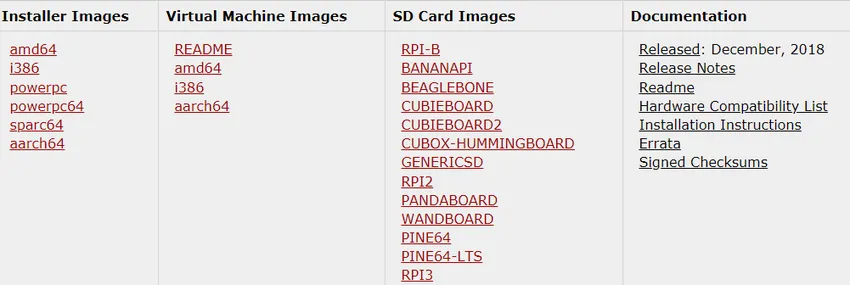
Шаг 2: Создайте загрузочный USB или DVD и загрузите систему, используя установочный носитель.
Шаг 3: На приведенном ниже снимке экрана вы можете увидеть меню установщика FreeBSD. Нажатие 1 и затем кнопка ввода начнут установку.
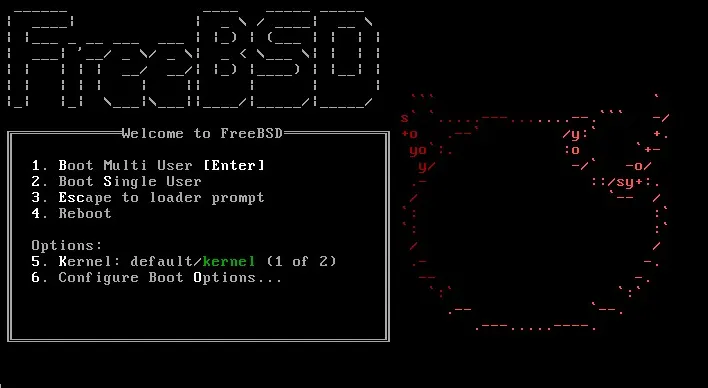
Шаг 4: После завершения загрузки нам будут представлены следующие параметры:
1. Нажмите Enter, чтобы установить жесткий диск.
2. Выберите оболочку для входа в режим CMD. В режиме CMD вы можете разбить жесткие диски перед установкой.
3. Опция Live CD позволит вам попробовать Live CD, прежде чем вы сможете его установить.
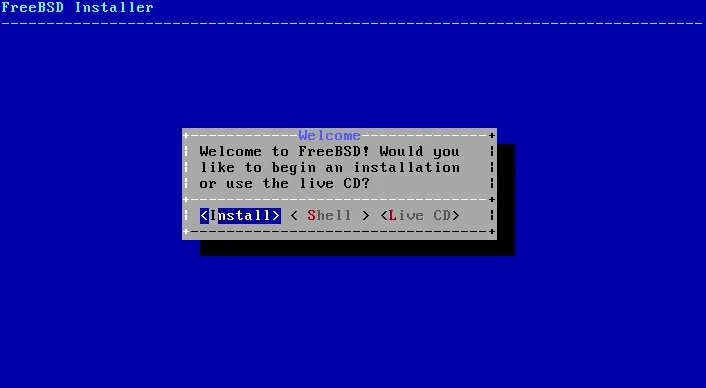
4. Сделайте выбор карты ключей.
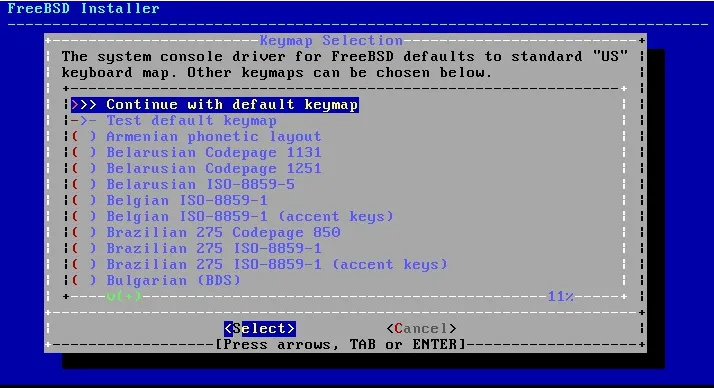
5. Введите имя хоста для системы
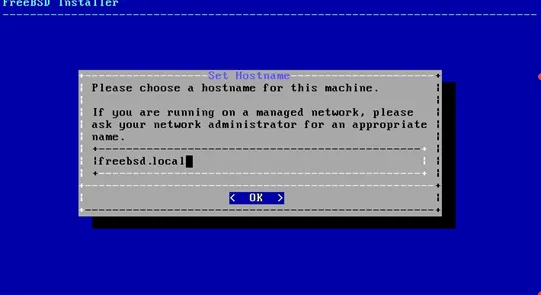
6. Выберите компоненты системы для установки
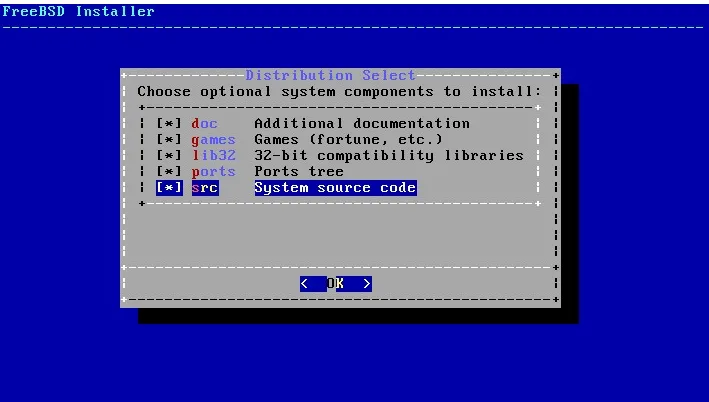
7. Далее нам нужно разбить наш диск для установки FreeBSD.
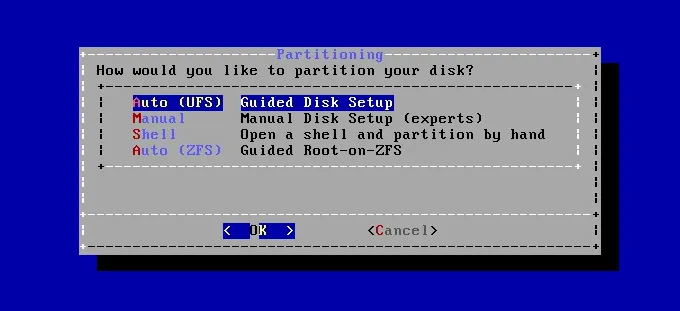
8. Сделайте выбор для всего диска или раздела
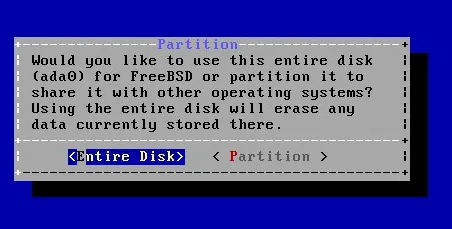
9. Выберите схему разбиения
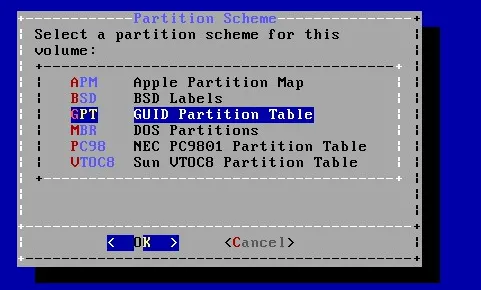
10. Просмотрите размеры раздела
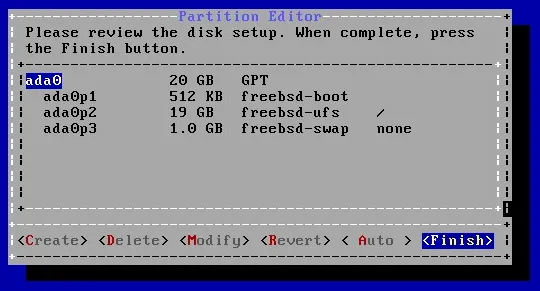
11. Нажмите «Подтвердить», чтобы подтвердить настройку раздела.

12. Процесс установки начался.
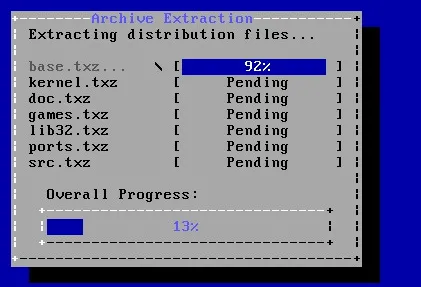
13. После установки FreeBSD вам будет предложено установить пароль пользователя root.
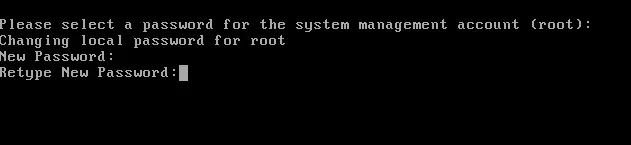
14. Выберите сетевую карту для настройки сети.
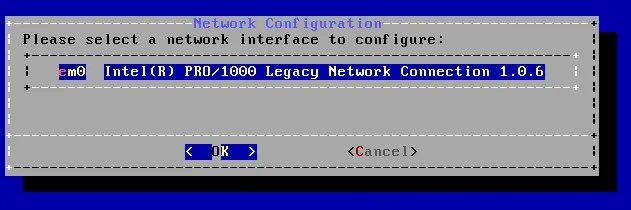
15. Выберите yes для интерфейса ipv4:
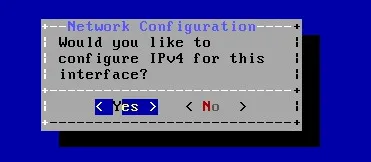
16. Укажите IP-данные, шлюз, подсеть и т. Д.
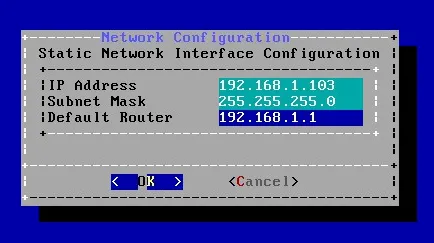
17. Введите настройки DNS-сервера:
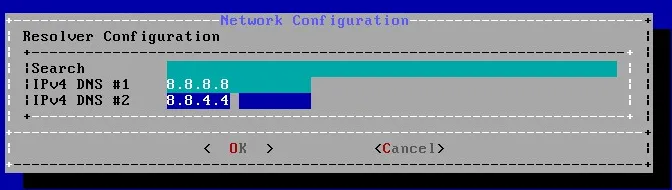
18. Выберите регион и страну
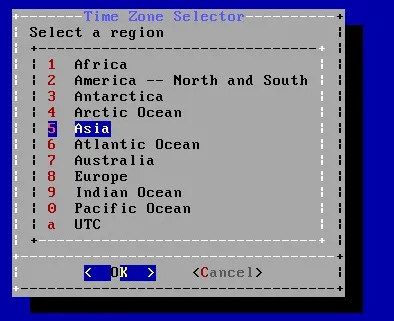
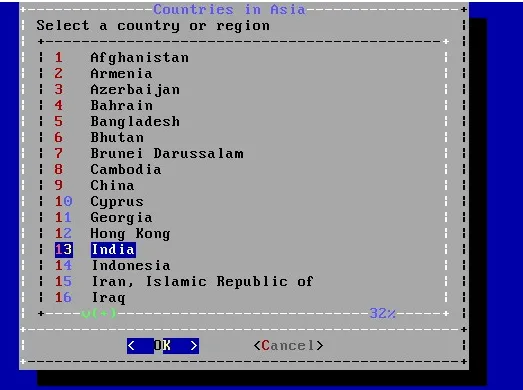
19. Выберите весь список услуг, которые вы хотели бы начать во время загрузки
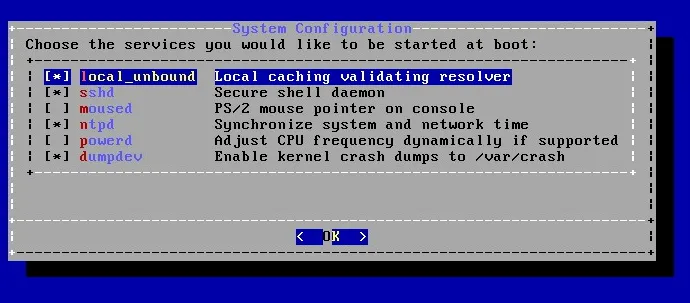
20. Введите данные нового созданного пользователя:
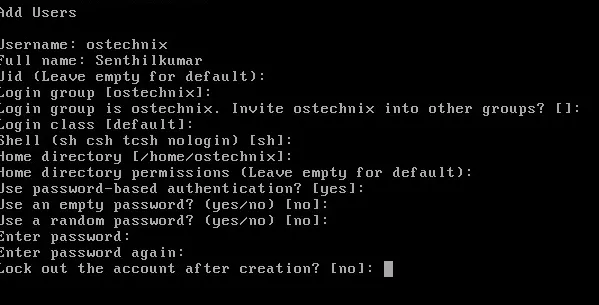
21. Заключительный этап включает в себя выход из FreeBSD, установку лаунчера и применение настроек конфигурации.
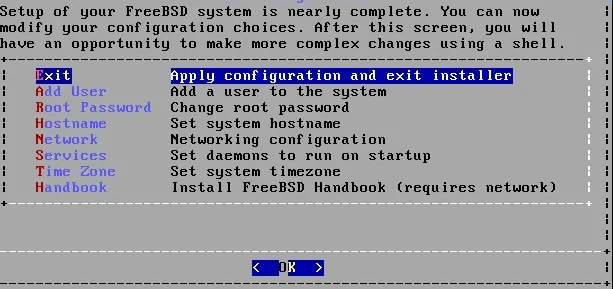
22 Большое поздравление, вы успешно смогли установить FREEBSD. Теперь, прежде чем вы сможете начать, перезагрузите машину. Программа установки предложит вам сделать какие-либо окончательные изменения, прежде чем вы решите закрыть мастер установки FreeBSD. Если вы ничего не хотите изменить, просто нажмите «Нет» и продолжайте выполнять шаги.
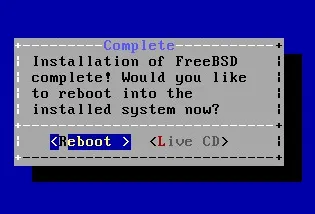
23. После перезагрузки введите поле имени пользователя и поле пароля, которые вы установили на этапе установки. Как только вы авторизуетесь с именем пользователя и паролем, вы можете войти в свою собственную ОС и наслаждаться работой.
Вывод: установить FreeBSD
В этом руководстве мы изучали установку FreeBSD, совместимость и другие функции, связанные с загрузкой. Поначалу установка может показаться довольно утомительной задачей, но ее очень легко и удобно установить, как и любое другое программное обеспечение или операционную систему. Вам просто нужно сделать свои собственные настройки, а установщик сделает все остальное за вас.
Рекомендуемые статьи
Это было руководство по установке FreeBSD. Здесь мы обсудили основную концепцию и шаги по установке FreeBSD в нашей системе. Вы также можете посмотреть следующие статьи, чтобы узнать больше -
- Шаги по установке Splunk
- Как установить Ruby?
- Установка Таблицы
- Как установить Apache?